Tuy được phát hành từ năm 2009 nhưng nhu cầu cài Windows 7 Professional vẫn nhận được rất nhiều ưu ái của người dùng phổ thông. Hôm nay chúng tôi sẽ hướng dẫn các bạn cách cài Windows 7 ngay tại nhà qua các bước rất chi tiết, dễ hiểu.
Yêu cầu để cài Windows 7 là gì?
Để có thể cài Windows 7 qua đĩa DVD hoặc USB… máy tính chúng ta cần phải đáp ứng cấu hình như sau:
- CPU 1GHz hoặc cao hơn với 32 bit hoặc 64 bit.
- 1 GB Ram cho phiên bản 32 bit hoặc 2 GB Ram cho 64 bit.
- 16 GB dung lượng trống trên ổ đĩa cho 32 bit hoặc 20 GB cho 64 bit.
- Card đồ họa hỗ trợ DirectX 9 với WDDM 1.0 hoặc cao hơn.
- Ổ đĩa DVD/ ổ USB để cài đặt.
Các bước cài đặt Windows 7
Bước 1:
Đầu tiên người dùng cần biết cài đặt BIOS nhận lệnh Boot từ ổ đĩa CD hoặc USB. Mỗi máy tính khác nhau sẽ có cách truy cập khác nhau.
Sau khi bạn đã vào được BIOS, nhấn tab Boot rồi chọn CD-ROM Drive/ USB Drive để chọn phương thức boot.
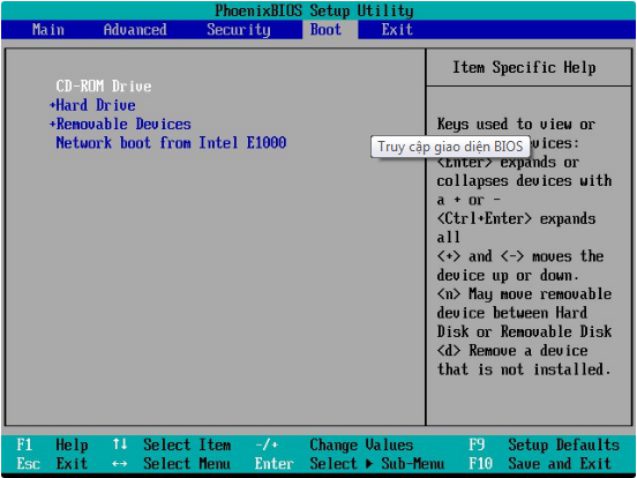
Sau khi thay đổi xong, chúng ta nhấn F10 để lưu lại cài đặt.
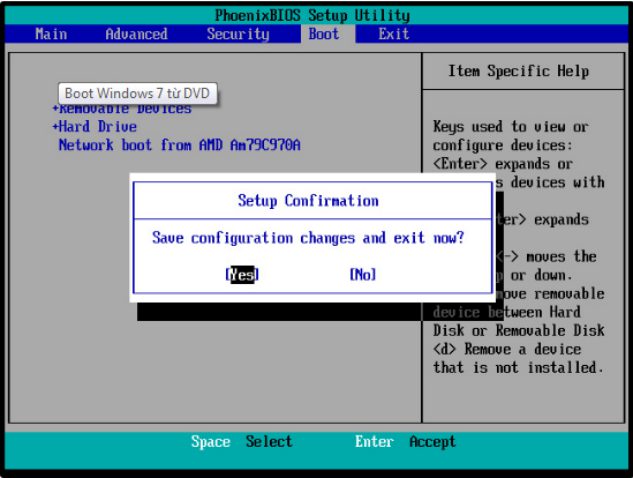
Bước 2:
Tiến hành cho đĩa CD/USB vào máy tính. Chờ máy tính boot sẽ hiện lên giao diện loading file…
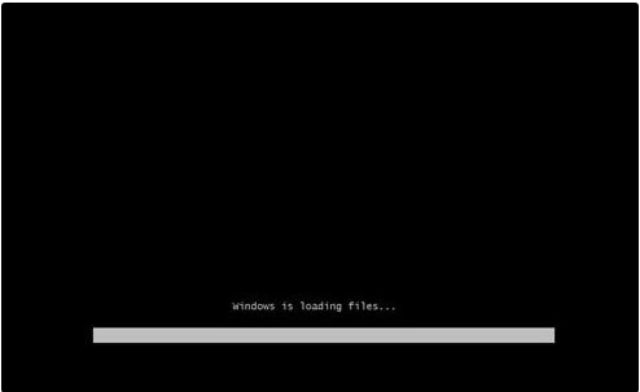
Chờ khoảng vài phút, máy tính sẽ chuyển sang giao diện quen thuộc của Windows.
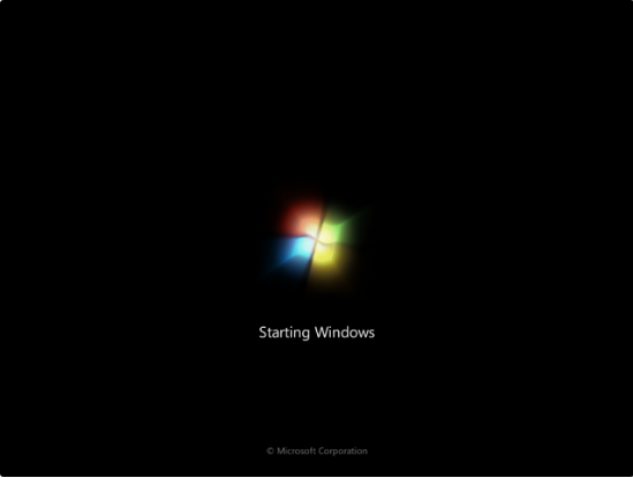
Bước 3:
Xuất hiện giao diện về ngôn ngữ cài đặt, thời gian và loại bàn phím sử dụng. Chọn như hình rồi nhấn Next.
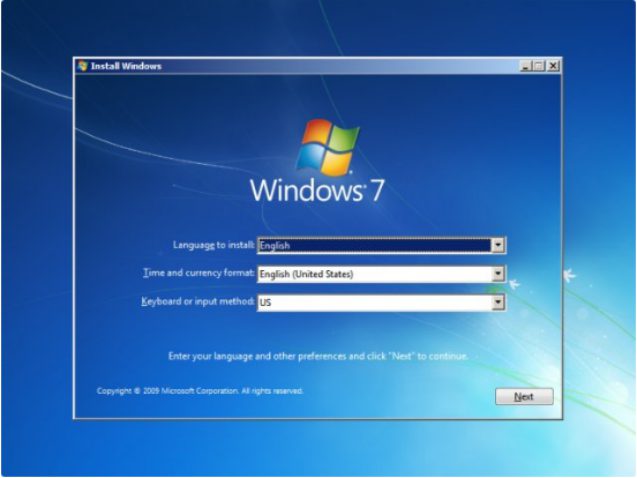
Bước 4:
Chọn Install Now ở giao diện mới.
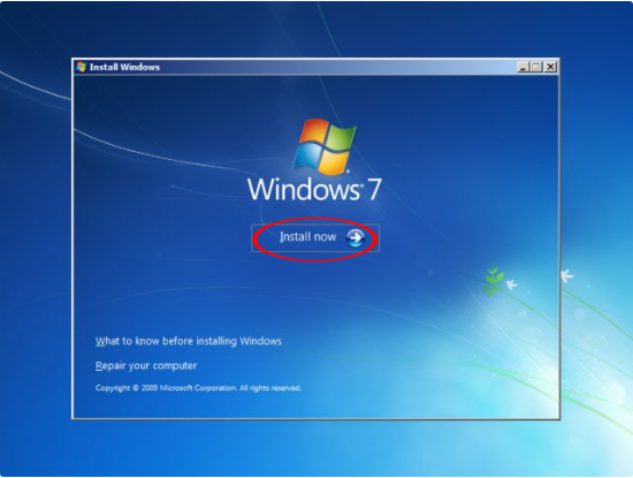
Bước 5:
Chọn gói cài đặt Windows thích hợp. Ở đây chúng ta chọn Windows 7 Professional.
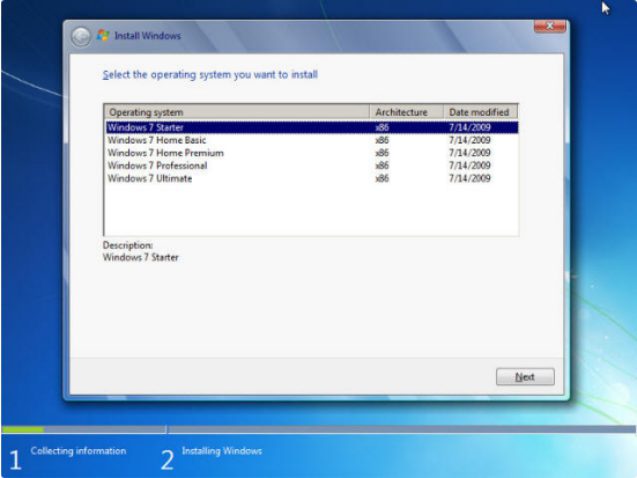
Bước 6:
Với điều khoản sử dụng của Windows, chúng ta chọn Accept và Next
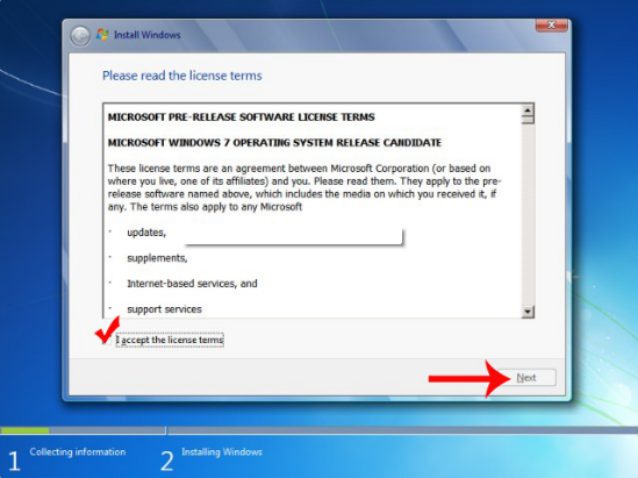
Bước 6:
Chọn phương thức cài đặt, chúng ta chọn Custom
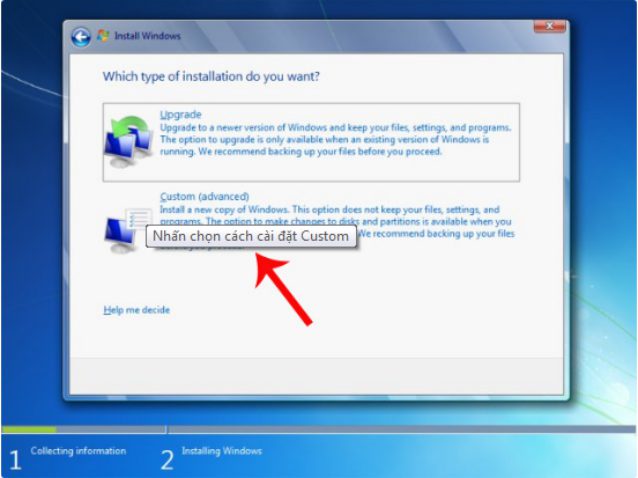
Bước 8:
Lựa chọn đúng ổ đĩa muốn cài đặt Windows 7 Professional rồi chọn Format.
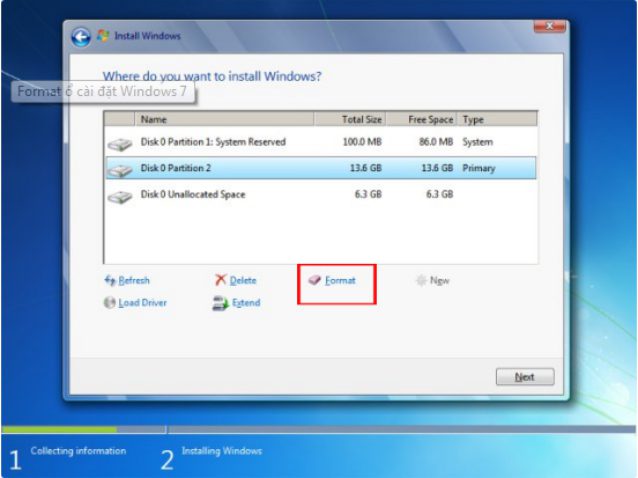
Bước 9:
Windows 7 tiếp tục quá trình cài đặt tự động.
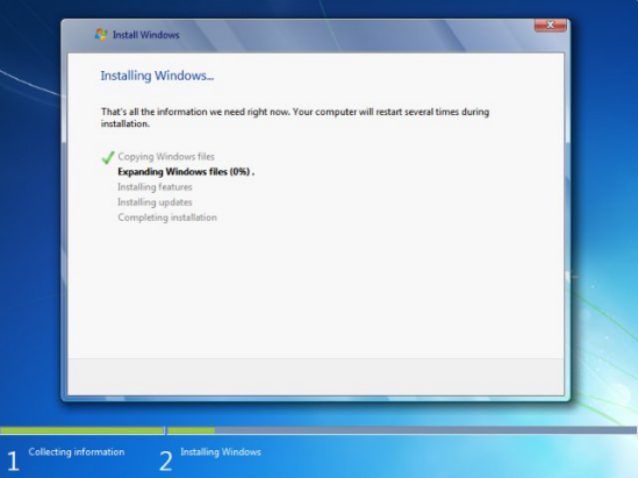
Sau khi cài đặt xong, máy tính sẽ tự động khởi động lại.
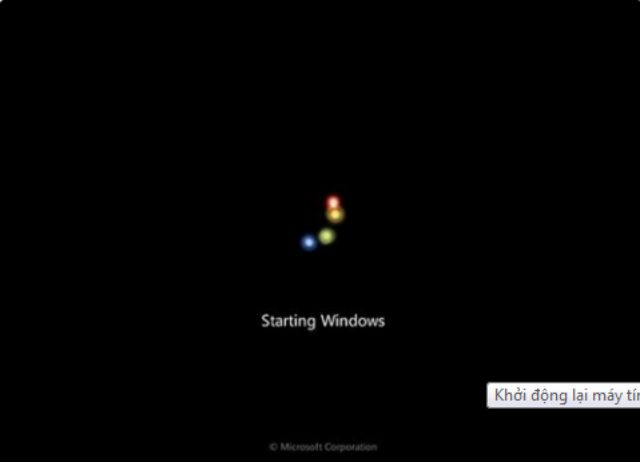
Bước 10:
Bạn cài đặt tên tài khoản và mật khẩu đăng nhập nếu muốn bảo vệ máy tính.
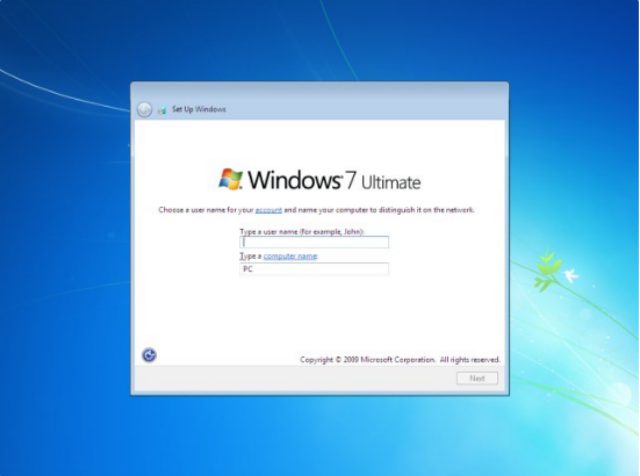
Nếu không có Key, bạn tích chọn Automatically rồi nhấn Next.
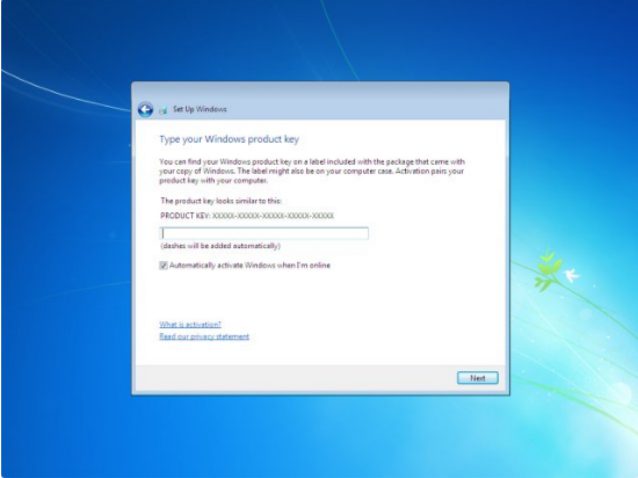
Tiếp tục chọn Ask me later sau đó tiếp tục cài đặt các phần chi tiết hơn cho Windows như Driver, phần mềm cần thiết…
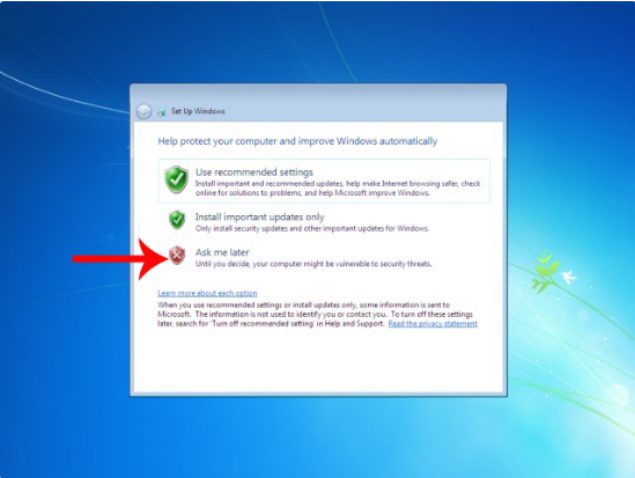
Trên đây là tổng hợp các bước cài đặt Windows 7 Professional chi tiết nhất. Phục vụ cho bạn muốn có một hệ điều hành sạch hoặc để tạo bản ghost Win.
 CÀI ĐẶT PHẦN MỀM Thư viện những phần mềm hữu ích
CÀI ĐẶT PHẦN MỀM Thư viện những phần mềm hữu ích
